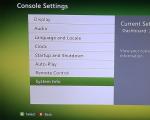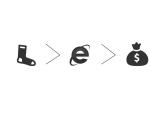Soli pa solim instrukcijas, kā izveidot pdf failu. Izveidojiet URL, lai atvērtu PDF failu noteiktā lapā
HTML lapas var saturēt saites, kas atver PDF failus tīmekļa pārlūkprogrammā, izmantojot Adobe Acrobat produkta spraudni (Adobe Acrobat Professional vai Standard, Adobe Acrobat 3D vai Adobe Reader) instalēta atbalstītajās Netscape Navigator versijās, Mozilla Firefox, Microsoft Internet Explorer vai Safari (Mac OS).
Atverot PDF fails noklusējuma pārlūkprogramma parādīs PDF faila pirmo lapu. Varat pievienot rindiņu HTML saite lai PDF fails tiktu atvērts un pārietu uz norādīto lapu vai pozīciju. Lai izmantotu kādu no šīm metodēm, veiciet tālāk norādītās darbības.
Atveriet PDF failu noteiktā lapā
Piemēram, šis HTML tags atver PDF faila myfile.pdf 4. lappusi:
Piezīme. Ja saitē izmantojat UNC servera adresi (\\servera nosaukums\mape), konfigurējiet saiti, lai tā atvērtu galamērķi, izmantojot nākamajā sadaļā aprakstīto procedūru. Izmantojot vietrāžus URL, kas satur vietējā cietā diska adreses (c:\folder\), jūs nevarēsit izveidot saiti uz lapu numuriem vai galamērķiem. Adobe Acrobat 7.0 produktos saites uz lappušu numuriem darbojas tikai tad, ja tiek izmantotas HTTP vai HTTPS atrašanās vietas. Servera UNC adreses darbosies tikai tad, ja tiek izmantota adreses specifikācijas metode, kā parādīts šī dokumenta nākamajā sadaļā.
Atveriet PDF failu galamērķī
Galamērķis ir saites beigu punkts, un tas tiek attēlots ar tekstu panelī Destinations. Galamērķi ļauj iestatīt navigācijas ceļus Adobe PDF dokumentu komplektā. Veidojot saiti starp dokumentiem, ieteicams izveidot galamērķa saiti, jo atšķirībā no lapas saites galamērķa saite nemainās, pievienojot lapas vai noņemot no mērķa dokumenta.
Lai norādītu galamērķi programmā Acrobat 7.0 (profesionālā vai standarta):
1. Iestatiet mērogu un novietojumu lapā tā, kā vēlaties to redzēt ekrānā.
2. Atlasiet View > Navigation Tabs > Destinations, lai atvērtu cilni Destinations.
3. Izvēlnē Destinations atlasiet Options > New Destination.
4. Ievadiet galamērķa nosaukumu.
Piemēram, šis HTML tags atver mapi ar nosaukumu "glosārijs" PDF failā myfile.pdf:
Sveiki visiem! Īpaši sveicieni iesācējiem tīmekļa pārziņiem un emuāru autoriem. Šodienas uzdevums ir ļoti vienkāršs - iegult PDF dokumentu savā vietnē. Kāpēc tas varētu būt vajadzīgs? Jā, jūs nekad nezināt, kāpēc:
- Priekšnieks lūdza jūs ievietot skenētu rakstu no žurnāla, kurā viņi raksta par jūsu uzņēmumu.
- Uzņēmuma prezentācija ir jāievieto savā vietnē.
- Jums ir jāiegulst teksts, kuru ir grūti nokopēt no jūsu vietnes.
- Jums ir tiešsaistes grāmatnīca — no katras varat izkārtot apskatei vienu lapu.
Tā ir tikai tūkstošdaļa no visām vajadzībām, kas nepieciešamas, lai skatītu dokumentus tiešsaistē. Vismaz tā ir ērtāk. Kāpēc gan to nedarīt ar zīmējumiem? Pirmkārt, tādas pašas kvalitātes zīmējums aizņems daudz vairāk vietas. Otrkārt, izveidot attēlu slaidrādi emuāros nav iespējams, un vietnē tas ir grūti iesācējiem. Treškārt, dokumentu lappušu ekrānuzņēmumu uzņemšana un pēc tam to iegulšana vietnē kā galerija ir pilnīgi slikta ideja.
Tātad, parunāsim par to, kā iegult PDF dokumentus (un ne tikai) savā vietnē vai emuārā, lai lasītāji tos varētu skatīt, tajā pašā laikā mēs iepazīsimies ar trim populāriem tiešsaistes pakalpojumiem šiem nolūkiem.
Pirmais pakalpojums — Scribd
Parādījās pagājušajā gadā un jau ir iemīlējies daudzos cilvēkos. Darbojas tāpat kā Youtube, bet tikai dokumentiem. Pieņem šādus formātus:
- XSL tabulas
- PPT prezentācijas un PPS demonstrācijas
- Word dokumenti
- PDF dokumenti
- RTF un TXT teksta faili
Kā arī Microsoft Office 2007 un augstākas pakotnes dokumenti (tie, kas ir docx, xslx, pptx utt.). Speciāli šim rakstam esam sagatavojuši minimālu PDF prezentāciju. To un pakalpojuma rezultātu var redzēt zemāk:
Kā tas tiek darīts?
Pirmkārt, jums ir jāpiesakās vietnē. Varat nekavējoties lejupielādēt failu, taču saglabāšanas laikā var rasties kļūdas. Jūs varat pieteikties ar savu Facebook kontu vai standarta reģistrāciju:
Uzmanību!!! Ja esat pieteicies ar savu Facebook profilu, konti tiks saistīti un, ja turpmāk izdzēsīsiet šo saiti, Scribd konts tiks dzēsts arī no visus savus failus.
Dokumentu augšupielāde pakalpojumā neatšķiras no VKontakte vai YouTube videoklipa augšupielādes. Failus var augšupielādēt no sava datora, kā arī importēt tiešsaistes Google dokumentus vai izveidot teksta dokumentu:

Pirms lejupielādes sākšanas var parādīties uznirstošais logs, kas apstiprina, ka nepārkāpjat neviena autortiesības, jums ir jāpiekrīt (ja nē). Reģistrētie lietotāji var arī augšupielādēt atzīmētos failus Privāts.
Tas nozīmē, ka dokuments netiks publicēts pakalpojuma galvenajā lapā, tas nepiedalīsies viņu meklēšanā. To būs iespējams apskatīt, tikai izmantojot saiti vai vietnē, kurā iegulsiet šo dokumentu. Turklāt to nevarēs lejupielādēt.
Kad fails ir augšupielādēts, jums jāievada apraksts, nosaukums (neobligāti), kategorija un jāsaglabā izmaiņas:

Diemžēl ievietošanas skatam nav iestatījumu, bet sākuma displeju var konfigurēt displeja opcijās:
- grāmata - grāmatas formā (piemēram, mūsu iepriekš)
- slaids - prezentācijas veidā ritina pa kreisi un pa labi
- ritināt — ritiniet uz leju (kā parasti darbvirsmas lietojumprogrammās)
Koda trūkums (SEO paranoiķiem) ir tas, ka tajā ir arī saite uz dokumentu galvenē, taču to var noņemt, noņemot visu starp tagiem koda sākumā … ieskaitot sevi.
Otrais pakalpojums ir Slideshare
Ļoti populārs un reklamēts pakalpojums. Sākotnēji tas bija paredzēts PPT prezentāciju skatīšanai tiešsaistē, taču laika gaitā ir pievienojušies visi populārie failu formāti. Pievienota arī video failu lejupielādes funkcija. Kā tas izskatīsies jūsu vietnē:
Skatīšanās iespēju ir mazāk, un tās tiek iestatītas atkarībā no dokumenta veida – PDF ritināšana uz leju, prezentācijas – kā parasti programmā PowerPoint. Jūs arī nevarēsiet pielāgot skatu, turklāt jūs varat privāti augšupielādēt failu tikai Pro versijā (no 19 ye mēnesī).
Failu augšupielāde nav grūtāka kā pakalpojumā YouTube vai tajā pašā Scribd:

Ir arī papildu kods gan pirms, gan pēc ievietošanas. Tos var izdzēst - šim nolūkam mēs dzēšam visu, izņemot kodu tagos, tos arī atstājam "dzīvus". Lejupielādes ierobežojums ir 100 megabaiti vienam dokumentam, maksas kontiem - 500.
Trešais pakalpojums ir Google Viewer
Ja attēlu rādīšanas kvalitāte prezentācijā vai PDF formātā jūs īpaši netraucē, varat izmantot interesantu Google pakalpojuma lapu. Diez vai to var saukt par pilnvērtīgu servisu, bet pie tā arī var pierast iegult PDF failu vietnē.
Šīs metodes trūkumi:
- Iegulšana tiek dota tikai kā rāmis, un daudzas emuāru vietnes to neļaus parādīt.
- Fails būs jāsaglabā internetā, jo pakalpojumam ir nepieciešama saite, lai to apstrādātu.
Jūs nevarēsiet apiet pirmo punktu, bet otro var viegli apiet, ja augšupielādējat failus savā Google konts. Dienesta darbs ir ārkārtīgi askētisks un elementārs: 
Google lietošanas priekšrocības:
- Jūs neaugšupielādējat failu vispārējai apskatei, un tikai jūs varat to sākotnēji izplatīt.
- Ātrums, stabili serveri.
- Lai izmantotu šo pakalpojumu, jums pat nav nepieciešams Google konts.
Kā tas izskatās vietnē:
Kopsavilkums (lūdzu, izlasiet)
Mēs esam apsvēruši trīs interesantus tiešsaistes pakalpojums katram no tiem ir savas priekšrocības un trūkumi. Mēs neieteiksim labāko (čukstus: "bet Scribd ir foršākais"), taču visiem trim joprojām ir mīnuss, ko viņi nevar pilnībā zaudēt PPT prezentācijas tiešsaistē. Tādā ziņā, ka visi efekti - izlidošanas, pagriezieni un tamlīdzīgi, vienkārši netiks saglabāti un slaidā būs tikai statiska bilde.
Smieklīgākais ir tas, ka dokumentus var iegult vietnē, izmantojot Microsoft Office Live, taču arī tur efekti nedarbojas, un to izdarīt ir daudz grūtāk.
Kā patiesībā izskatās mūsu mini prezentācija?
Pretējā gadījumā šie augsto tehnoloģiju pakalpojumi ievērojami palīdzēs palielināt jūsu vietnes vai emuāra lietderību un informācijas saturu. Veiksmi un paldies par jūsu laiku!
Pakalpojums SendPulse ir mārketinga rīks, lai izveidotu abonementu bāzi un nejaušus jūsu vietnes apmeklētājus pārvērstu par parastajiem apmeklētājiem. SendPulse apvieno svarīgākās funkcijas klientu piesaistīšanai un noturēšanai vienā platformā:
● e-pasta biļeteni,
● tīmekļa stumšana,
● SMS pasta sūtījumi,
● SMTP,
● pasta sūtījumi Viber,
● sūtīt ziņas uz Facebook Messenger.
E-pasta biļeteni
E-pasta biļetenu noformēšanai varat izmantot dažādus tarifus, arī bezmaksas. Bezmaksas likme ir ierobežojumi: abonēšanas bāze nav lielāka par 2500.Pirmā lieta, ar ko jāsāk, strādājot ar e-pasta pasta pakalpojumu, ir izveidot savu adrešu grāmata. Iestatiet nosaukumu un augšupielādējiet e-pasta adrešu sarakstu.

SendPulse ļauj viegli izveidot abonēšanas veidlapas uznirstoša loga veidā, iegultās formas, peldošas un fiksētas noteiktā ekrāna daļā. Ar abonēšanas veidlapu palīdzību jūs no jauna savāksiet abonentu bāzi vai papildināsiet savu bāzi ar jaunām adresēm.
Veidlapu veidotājā varat izveidot tieši savām vajadzībām vispiemērotāko abonēšanas veidlapu, un pakalpojumu padomi palīdzēs tikt galā ar šo uzdevumu. Tāpat ir iespējams izmantot kādu no pieejamajām gatavām formām.

Veidojot abonēšanas veidlapas, obligāti jāizmanto e-pasts ar korporatīvo domēnu. Izlasiet, kā.
Ziņojumu veidnes palīdzēs skaisti noformēt jūsu vēstules abonentiem. Jūs varat izveidot savu burtu veidni īpašā konstruktorā.

Auto sūtījumi. Satura pārvaldnieki aktīvi izmanto automātisko izplatīšanu. Tas palīdz automatizēt darba procesu ar klientiem. Ir vairāki veidi, kā izveidot automātisko pasta ziņojumu:
● Secīgas burtu sērijas. Tas ir vienkāršākais variants, kad neatkarīgi no nosacījumiem tiek uzrakstītas vairākas vēstules, kuras tiks nosūtītas adresātiem noteiktā secībā. Šeit var būt iespējas - ziņojumu sērija(vienkārša ziņojumu ķēde), īpašs datums(vēstules ir norādītas uz noteiktiem datumiem), sprūda burts- vēstule tiek nosūtīta atkarībā no abonenta darbībām (ziņas atvēršana utt.).
● Automatizācija360– pasta sūtīšana ar noteiktiem filtriem un nosacījumiem, kā arī ņemot vērā reklāmguvumus.
● Gatavās ķēdes pēc veidnes. Varat izveidot burtu sēriju, pamatojoties uz doto veidni, vai modificēt veidni un pielāgot to savām vajadzībām.
A/B testēšana palīdzēs eksperimentēt ar dažādām e-pasta ziņojumu sērijas sūtīšanas iespējām un noteikt labāko atvēršanas vai pāreju iespēju.
Push paziņojumu sūtīšana
Push-mailings ir abonements pārlūkprogrammas logā, tas ir sava veida rss abonementu aizstājējs. Web-push tehnoloģijas ir strauji ienākušas mūsu dzīvē, un jau tagad ir grūti atrast vietni, kas neizmanto push pasta sūtījumus, lai piesaistītu un noturētu klientus. Pieprasīt skriptu vietnei , varat sūtīt e-pastus gan manuāli, gan izveidot automātiskas apraides, izveidojot e-pasta ziņojumu sēriju vai apkopojot datus no RSS. Otrā iespēja nozīmē, ka pēc jauna raksta parādīšanās jūsu vietnē jūsu abonentiem tiks automātiski nosūtīts paziņojums par to ar īsu paziņojumu.
Jaunums no Sūtītpulss- tagad varat gūt peļņu no savas vietnes, izmantojot pašpiegādes paziņojumus, ievietojot tajos reklāmas. Sasniedzot $10, katru pirmdienu maksājumi tiek veikti kādā no maksājumu sistēmām – Visa/mastercard, PayPal vai Webmoney.
Push ziņojumi pakalpojumā ir pilnīgi bez maksas. Maksājums tiek veikts tikai par White Label - pasta sūtījumiem, neminot SendPulse pakalpojumu, bet, ja pakalpojuma logotips jūs netraucē, tad push paziņojumus varat izmantot bez maksas bez ierobežojumiem.
SMTP
SMTP funkcija aizsargā jūsu adresātu sarakstu no iekļaušanas melnajā sarakstā, izmantojot baltas IP adreses. SendPulse pasta sūtījumos izmantotās DKIM un SPF kriptogrāfiskā paraksta tehnoloģijas palielina jūsu sūtīto e-pasta ziņojumu ticamību, tādējādi mazinot iespēju, ka jūsu e-pasta ziņojumi nonāks surogātpasta vai melnajā sarakstā.Facebook ziņojumapmaiņas roboti
Facebook tērzēšanas robots atrodas beta testēšanā. Varat to savienot ar savu lapu un nosūtīt ziņojumus abonentiem.SMS sūtīšana
Izmantojot SendPulse pakalpojumu, ir viegli nosūtīt pasta sūtījumus uz datu bāzi tālruņu numuri. Vispirms jums ir jāizveido adrešu grāmata ar tālruņu numuru sarakstu. Lai to izdarītu, atlasiet sadaļu "Adrešu grāmata", izveidojiet jaunu adrešu grāmatu, augšupielādējiet tālruņu numurus. Tagad šai datubāzei varat izveidot SMS adresātu sarakstu. SMS pasta sūtīšanas cena mainās atkarībā no adresātu telekomunikāciju operatoriem un ir vidēji no 1,26 rubļiem līdz 2,55 rubļiem par 1 nosūtīto SMS.saistīta programma
SendPulse darbarīki saistīta programma, kura ietvaros reģistrēts lietotājs, izmantojot jūsu saiti, kurš samaksājis tarifu, atnesīs jums 4000 rubļu. Uzaicinātais lietotājs saņem atlaidi 4000 rubļu par pirmajiem 5 pakalpojuma izmantošanas mēnešiem.failu PDF formātā ir universāls dokumentu glabāšanas veids. Tāpēc gandrīz katram pieredzējušam (un ne tik) lietotājam datorā ir atbilstošs lasītājs. Šādas programmas ir gan maksas, gan bezmaksas - izvēle ir diezgan liela. Bet ko darīt, ja jums ir jāatver PDF dokuments kāda cita datorā un jūs nevarat vai nevēlaties tajā instalēt programmatūru?
Ir risinājums. Ja jums ir piekļuve internetam, varat izmantot kādu no pieejamajiem tiešsaistes rīkiem, lai skatītu PDF failus.
Tīmekļa pakalpojumu klāsts šāda formāta dokumentu lasīšanai ir ļoti plašs. Tāpat kā ar galddatoru risinājumiem, par to izmantošanu nav jāmaksā. Tīmeklī ir diezgan elastīgi un ērti bezmaksas PDF lasītāji, kurus jūs iepazīsit šajā rakstā.
1. metode: PDFPro
Tiešsaistes rīks PDF dokumentu apskatei un rediģēšanai. Darbu ar resursu var veikt bez maksas un bez nepieciešamības izveidot konts. Turklāt, saskaņā ar izstrādātāju teikto, viss PDFPro augšupielādētais saturs tiek automātiski šifrēts un tādējādi aizsargāts pret nesankcionētu piekļuvi.

Resursa iespējas neaprobežojas tikai ar dokumentu apskati. PDFPro ļauj papildināt failus ar savām teksta un grafiskām piezīmēm. Ir funkcija pievienot drukātu vai zīmētu parakstu.
Tajā pašā laikā, ja aizvērāt pakalpojuma lapu un pēc tam drīz nolēmāt atvērt dokumentu vēlreiz, tas nav jāimportē vēlreiz. Pēc augšupielādes faili ir lasāmi un rediģējami 24 stundas.
2. metode: PDF tiešsaistes lasītājs
Vienkāršs tiešsaistes PDF lasītājs ar minimālu funkciju komplektu. Dokumentam teksta lauku veidā iespējams pievienot iekšējās un ārējās saites, atlases, kā arī anotācijas. Grāmatzīmes tiek atbalstītas.

Ir vērts atzīmēt, ka atšķirībā no iepriekšējā pakalpojuma šeit fails ir pieejams tikai tad, kad ir atvērta lapa ar lasītāju. Tātad, ja esat veicis izmaiņas dokumentā, neaizmirstiet to saglabāt datorā, izmantojot pogu Lejupielādēt PDF vietnes galvenē.
3. metode: XODO PDF lasītājs un anotators
Pilnvērtīga tīmekļa lietojumprogramma ērtam darbam ar PDF dokumentiem, kas veidota pēc labākajām galddatoru risinājumu tradīcijām. Resurss piedāvā plašu anotācijas rīku klāstu un iespēju sinhronizēt failus, izmantojot mākoņpakalpojumus. Tiek atbalstīta pilnekrāna skatīšanās, kā arī kopīga dokumentu rediģēšana.

XODO saskarne un iespējas gandrīz nekādā veidā neatpaliek no darbvirsmas līdziniekiem, piemēram, tādiem pašiem vai. Tam pat ir savs konteksta izvēlne. Pakalpojums darbojas ātri un viegli tiek galā pat ar ļoti apjomīgiem PDF dokumentiem.
4. metode: sodas PDF tiešsaistē
Tas ir visspēcīgākais un funkcionālākais rīks PDF failu izveidei, apskatei un rediģēšanai tiešsaistē. Kā pilnvērtīga Soda PDF tīmekļa versija pakalpojums piedāvā aplikācijas dizainu un struktūru, precīzi kopējot produktu stilu no Microsoft pakotne birojs. Un tas viss jūsu pārlūkprogrammā.

Soda PDF Online ir patiešām lielisks produkts, taču, ja jums vienkārši nepieciešams apskatīt konkrētu PDF failu, labāk meklēt citur. vienkāršus risinājumus. Šis pakalpojums ir daudzfunkcionāls, tāpēc tas ir ļoti pārslogots. Tomēr par šādu rīku noteikti ir vērts zināt.
5. metode: PDFescape
Ērts resurss, kas ļauj skatīt un anotēt PDF dokumentus. Pakalpojums nelepojas ar modernu dizainu, taču tajā pašā laikā tas ir vienkārši un intuitīvi lietojams. Brīvajā režīmā maksimālais izmērs Augšupielādētā dokumenta maksimālais faila lielums ir 10 megabaiti, un maksimālais lieluma ierobežojums ir 100 lappuses.

Tātad, ja nepieciešams atvērt nelielu PDF failu un nav pie rokas atbilstošas programmas, arī PDFescape pakalpojums būs lielisks risinājums šajā gadījumā.
6. metode: tiešsaistes PDF skatītājs
Šis rīks ir paredzēts tikai apskatei. PDF dokumenti un satur tikai tās funkcijas, kas nepieciešamas, lai pārvietotos pa failu saturu. Viena no galvenajām iezīmēm, kas atšķir šo pakalpojumu no citiem, ir iespēja izveidot tiešas saites uz tajā augšupielādētajiem dokumentiem. Tas ir ērts veids, kā koplietot failus ar draugiem vai kolēģiem.

Varat izmantot pogu "Pilnekrāna režīms" augšējo rīkjoslu un skatiet dokumenta lapas pilnekrāna režīmā.
7. metode: Google disks
Lai izmantotu šo metodi, jums ir jāpiesakās savā Google kontā.

Tas ir diezgan specifisks risinājums, taču tam ir arī vieta, kur būt.